小编告诉你取消开机自检的步骤
分类:windows7教程 发布时间:2018-12-08 11:17:08
再见小编发现有小伙伴想知道取消win7开机自检的方法,所以小编就花一些时间去了解了一下这个,所以小编现在就来把取消win7开机自检的操作方法分享给大家伙。
最近有用户反映,电脑开机后都会进行磁盘自检一遍,导致延长了开机的时间。每次急着做工作的事情的时候,又不得不等待这电脑漫长的自检,所以搞得心里很是烦躁,这该怎么解决呢?别着急,小编这就来把取消win系统开机自检的操作方法分享给你们。
1,在WIN7系统的桌面上同时按下键盘的"微软窗口图标+R“键!打开运行窗口!

取消开机自检系统软件图解1
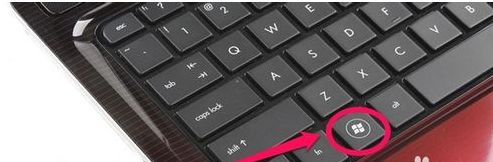
开机系统软件图解2
2,运行窗口中输入命令"regedit"打开注册表编辑器!
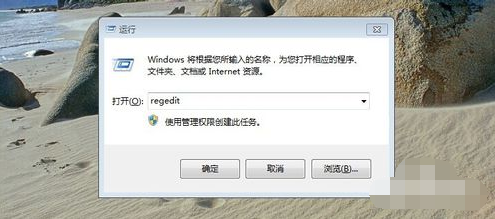
取消开机自检系统软件图解3
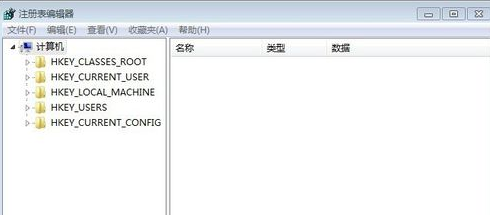
自检系统软件图解4
3,我们在注册表中按照如图路径打开BootExecute键值!
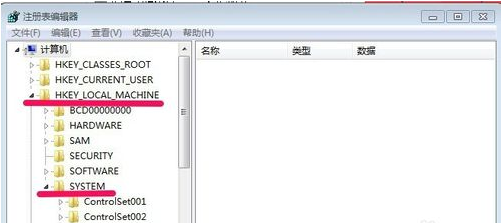
开机系统软件图解5
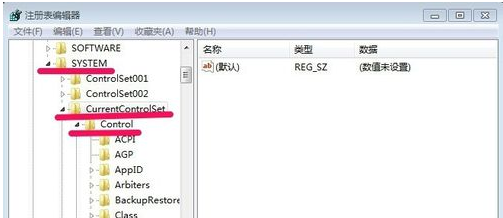
取消开机自检系统软件图解6
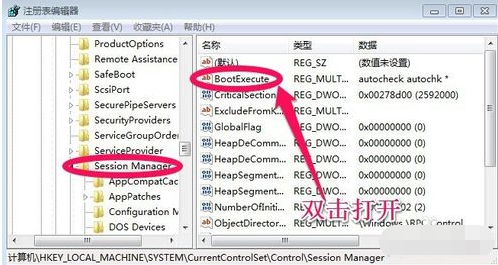
自检系统软件图解7
4,大家可以看这个图,按照这个路径依次打开找到!
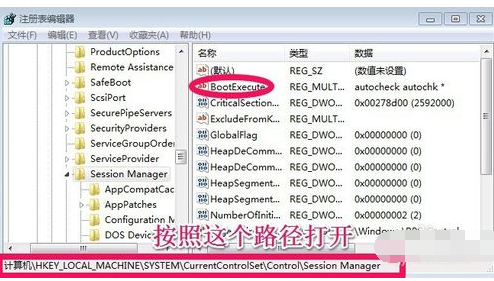
开机系统软件图解8
5,编辑窗口中将内容删除!
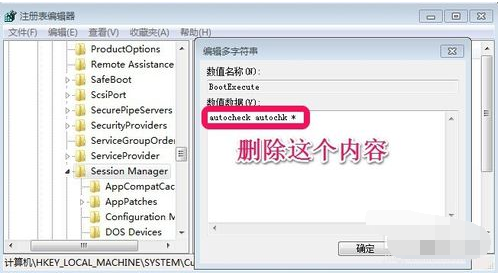
开机系统软件图解9
6,删除以后我们点击确定,然后重新启动电脑就可以了!
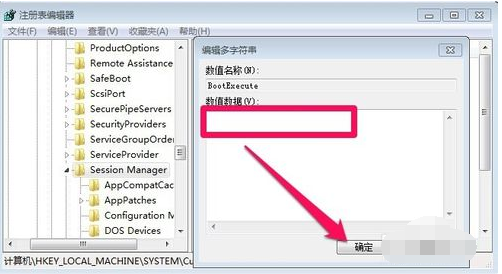
开机自检系统软件图解10






 立即下载
立即下载







 魔法猪一健重装系统win10
魔法猪一健重装系统win10
 装机吧重装系统win10
装机吧重装系统win10
 系统之家一键重装
系统之家一键重装
 小白重装win10
小白重装win10
 杜特门窗管家 v1.2.31 官方版 - 专业的门窗管理工具,提升您的家居安全
杜特门窗管家 v1.2.31 官方版 - 专业的门窗管理工具,提升您的家居安全 免费下载DreamPlan(房屋设计软件) v6.80,打造梦想家园
免费下载DreamPlan(房屋设计软件) v6.80,打造梦想家园 全新升级!门窗天使 v2021官方版,保护您的家居安全
全新升级!门窗天使 v2021官方版,保护您的家居安全 创想3D家居设计 v2.0.0全新升级版,打造您的梦想家居
创想3D家居设计 v2.0.0全新升级版,打造您的梦想家居 全新升级!三维家3D云设计软件v2.2.0,打造您的梦想家园!
全新升级!三维家3D云设计软件v2.2.0,打造您的梦想家园! 全新升级!Sweet Home 3D官方版v7.0.2,打造梦想家园的室内装潢设计软件
全新升级!Sweet Home 3D官方版v7.0.2,打造梦想家园的室内装潢设计软件 优化后的标题
优化后的标题 最新版躺平设
最新版躺平设 每平每屋设计
每平每屋设计 [pCon planne
[pCon planne Ehome室内设
Ehome室内设 家居设计软件
家居设计软件 微信公众号
微信公众号

 抖音号
抖音号

 联系我们
联系我们
 常见问题
常见问题



